Lorsque vous effectuez des recherches, vous réalisez rapidement que les disques SSD sont beaucoup plus rapides que les disques durs conventionnels, connus sous le nom de disque dur pour disque dur. Mais comment savoir si son ordinateur est équipé d’un tel disque ultra-rapide ?
Fondamentalement, sur un ordinateur récent, si le lecteur local C est inférieur à 300 Go, il peut être supposé être un SSD. S’il fait plus de 600 Go ou même 1 To, il s’agit presque certainement d’un disque dur traditionnel. Mais cela ne suffit pas pour identifier si la machine est pilotée par l’un ou l’autre disque, surtout si vous avez acheté un ordinateur très haut de gamme.
A lire aussi : Où obtenir quelques astuces pour le réglage de sa e cigarette ?
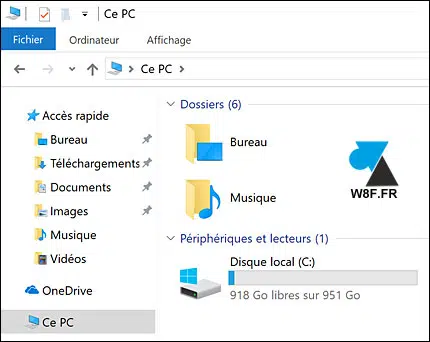
Ce tutoriel a été fait sur Windows 10, sachant que toutes les mises à jour du système d’exploitation offrent la même procédure pour effectuer ces opérations. Il fonctionne également avec Windows 8 et 8.1 mais la procédure est différente avec Windows 7 ou différentes versions de Windows Server.
A découvrir également : Gmail : problème, bug et panne
Disque dur ou SSD ?
1. Depuis Windows 10, droit cliquez sur le bouton Démarrer (en bas à gauche) et choisissez « Gestionnaire de périphériques » :
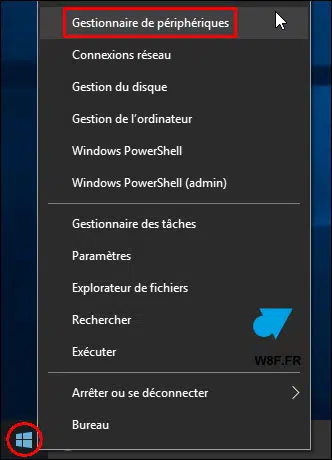
2. Dépliez la ligne « Disk Drives » en cliquant sur le chevron « > » :
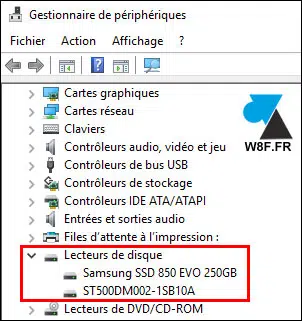
3. Tapez la référence du ou des disques dans Google ou Qwant pour savoir s’il s’agit d’un disque dur (HDD) ou d’un SSD. Les modèles populaires incluent les SSD Samsung (qui sont généralement identifiés comme « SSD » dans leur nom) mais nous trouverons également des lecteurs traditionnels.
Dans les deux exemples ci-dessus, nous avons dans l’ordre :
- Samsung SSD 250Go modèle 850 EVO
- Disque dur Seagate 500 Go
- Lecteur SSD Samsung M.2 S-ATA 1 To (le SAMSUNG MZFLW1T0HMLH-000MU est installé dans Microsoft SurfaceBook2)

